Cómo quitar dispositivos de tu Google Home
Publicado: 2022-09-17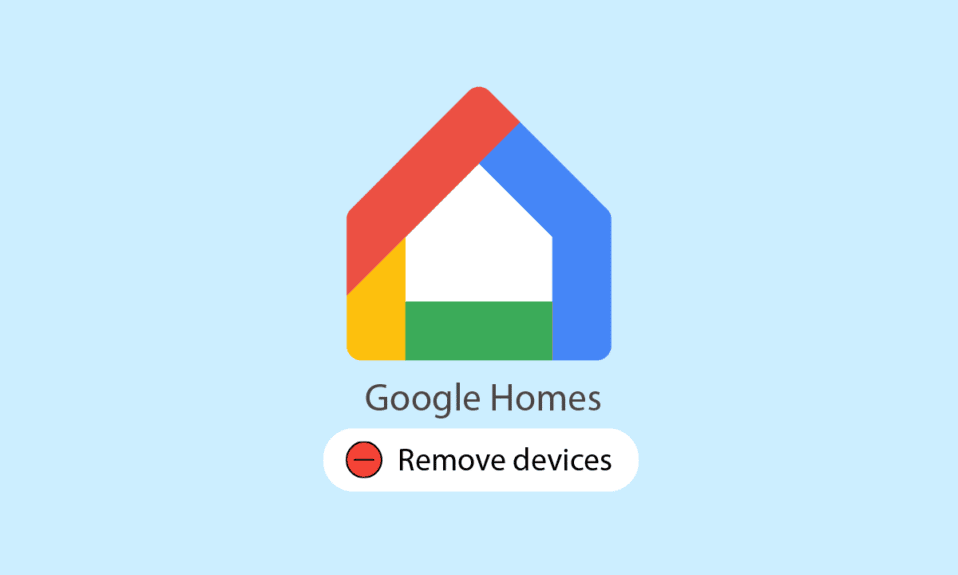
El Google Home inicial, el Google Home Hub, el Google Home Mini y varios altavoces inteligentes forman parte de la gama Google Home. Una gama de electrodomésticos inteligentes, incluido el termostato Nest, forman parte de la cartera, que se vende bajo la marca Google Nest. Google Home puede manejar su horario, brindar actualizaciones del clima y más, gracias al Asistente de Google que ya está incluido en el dispositivo. Hay innumerables luces, cámaras, parlantes y otros dispositivos compatibles que puede administrar. Todas sus notificaciones y recordatorios recientes se pueden ver desde una sola aplicación. Los teléfonos inteligentes, tabletas, iPhones y iPads con Android tienen acceso a la aplicación Google Home. Pero en algún momento, es posible que desee eliminar dispositivos de su Google Home. Por lo tanto, este artículo le explicará los pasos sobre cómo eliminar un dispositivo conectado y restablecer de fábrica un Google Home mini.
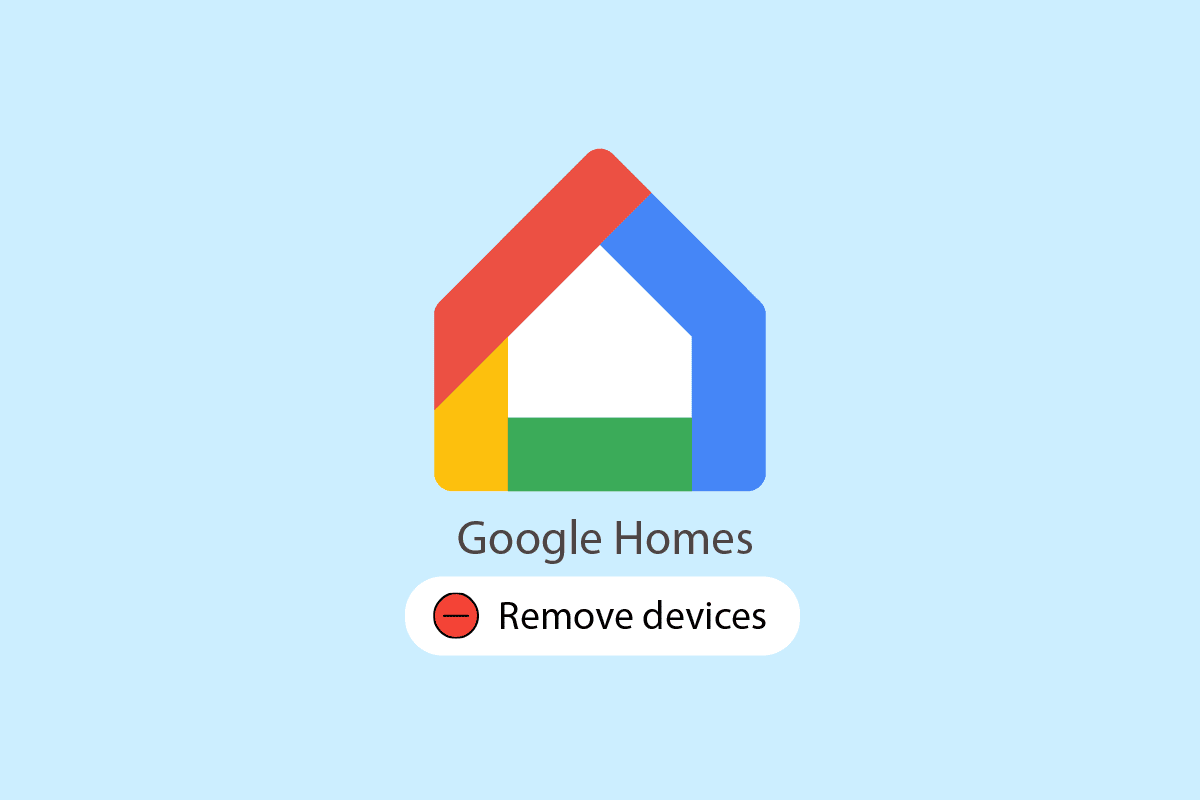
Contenido
- Cómo quitar dispositivos de tu Google Home
- ¿Cómo se puede eliminar un dispositivo conectado?
- ¿Dónde está la configuración del dispositivo en Google Home?
- ¿Cómo puede eliminar dispositivos de su Google Home?
- ¿Por qué no puedes eliminar un dispositivo de Google Home?
- ¿Qué sucede si elimina un dispositivo de su cuenta de Google?
- ¿Cómo puede eliminar un dispositivo desconocido de su red?
- ¿Cómo se puede eliminar una casa de Google Home?
- ¿Cómo se puede quitar un dispositivo de la aplicación de Google?
- ¿Cómo se puede eliminar un dispositivo de Chromecast?
- ¿Cómo se puede restablecer de fábrica un Google Home Mini?
- ¿Cómo puedes administrar dispositivos en Google Wifi?
Cómo quitar dispositivos de tu Google Home
El término Google Home se puede usar para describir tanto el altavoz inteligente original de Google Home como la gama completa de productos, que también incluye Google Home Hub, Google Mini y otros artículos. El primer dispositivo de Google Home consistía simplemente en un solo altavoz de dos pulgadas y algunos equipos informáticos encerrados en una carcasa que parecía un ambientador. Ya tiene conectividad Wi-Fi incorporada, que utiliza para conectarse a su red Wi-Fi e Internet. Amazon Echo era el mercado objetivo del Google Home original. Aunque se basa en el Asistente de Google en lugar del asistente virtual Alexa de Amazon, ofrece capacidades y características comparables.
Google ha lanzado una serie de productos diferentes en la gama Google Home además del altavoz inteligente inicial.
- El altavoz inteligente Google Home ahora está disponible en una forma más pequeña, el Google Home Mini . Aunque la calidad del altavoz no es tan sobresaliente y ocupa menos espacio, el Asistente de Google sigue siendo totalmente accesible.
- Un mejor reemplazo de Google Home Mini es Google Nest Mini . Aunque tiene un factor físico comparable, el sonido es de mayor calidad.
- Una versión más grande de Google Home con altavoces adicionales y mejor calidad de sonido se llama Google Home Max .
- Google Nest Hub es un Google Home con pantalla integrada. Además de todo lo que puede hacer Google Home, ahora tiene la capacidad de mostrar imágenes y realizar videollamadas.
- Un Google Nest Hub con una pantalla más grande, mejor audio y funciones adicionales se llama Google Nest Hub Max .
Estos dispositivos deben estar conectados a la aplicación Google Home en sus teléfonos inteligentes, tabletas, iPhones y iPads. Estos también se pueden quitar según sus necesidades. Entonces, profundicemos en este artículo para conocer los pasos para eliminar dispositivos de su Google Home.
¿Cómo se puede eliminar un dispositivo conectado?
Veamos el procedimiento para eliminar dispositivos conectados de Google Home:
1. Abra la aplicación Google Home en su dispositivo Android o iOS.
2. Toque el dispositivo deseado que desea eliminar de su cuenta de Google Home.

3. Luego, toque el icono de engranaje de Configuración en la esquina superior derecha de la pantalla.
Nota : incluso si puede ver su dispositivo en la aplicación Google Home, podría desconectarse si no puede acceder a su configuración. Asegúrese de que el dispositivo esté conectado a Internet y enchufado.

4. Deslícese hacia abajo y toque Eliminar dispositivo .

5. Toque Eliminar de la ventana emergente para confirmar la acción.

Lea también : Cómo quitar la ID de Apple de Apple Watch
¿Dónde está la configuración del dispositivo en Google Home?
Puede acceder a la configuración del dispositivo de su aplicación Google Home tocando el icono de engranaje Dispositivo > Configuración .
¿Cómo puede eliminar dispositivos de su Google Home?
Los pasos a continuación le explicarán el procedimiento para eliminar dispositivos de su aplicación Google Home.
Nota : asegúrese de que el dispositivo esté conectado a Internet y enchufado.
1. Inicie la aplicación Google Home y toque el dispositivo deseado .

2. Toque el icono de engranaje de Configuración > Eliminar dispositivo .
3. Finalmente, toque Eliminar en la ventana emergente de confirmación.

Lea también : 9 mejores videoporteros compatibles con Google Home
¿Por qué no puedes eliminar un dispositivo de Google Home?
Una conexión a Internet inestable o nula puede causar problemas para que su dispositivo se conecte a Google Home.
¿Qué sucede si elimina un dispositivo de su cuenta de Google?
En la aplicación Google Home, si elimina un dispositivo de su cuenta de Google, desconectará el dispositivo de los habitantes de la casa . Ya no estará conectado a su cuenta de Google. Se borrarán los datos de este dispositivo, incluida la actividad de video . Se puede volver a añadir más tarde simplemente eligiendo el dispositivo.
¿Cómo puede eliminar un dispositivo desconocido de su red?
Para obtener una lista de los dispositivos recientes que han accedido a sus cuentas, vaya a la pestaña de actividad de esas cuentas y elimínelas. Todos los dispositivos que han accedido a su cuenta en los 28 días anteriores se muestran en la página de actividad del dispositivo. Para acceder a la ventana de información del dispositivo, busque el dispositivo y haga doble clic en él. Luego siga el procedimiento de eliminación para cualquier dispositivo. Aquí se explica cómo eliminar cualquiera de estos dispositivos de Google Home:

1. Abra la aplicación Google Home en su teléfono.
2. Pulse en el dispositivo deseado > Icono de engranaje de configuración .

3. Luego, toca Eliminar dispositivo .

4. Por último, desde la ventana emergente, toque Eliminar .
Lea también : Cómo eliminar archivos duplicados en Google Drive
¿Cómo se puede eliminar una casa de Google Home?
En el caso de que seas el único residente de una casa, puedes eliminarla a través de la aplicación Home. Primero debe eliminar a todos los demás residentes de la casa mediante la aplicación Google Home si no es el único residente allí. De lo contrario, se limita a dejar la casa en paz, y los demás ocupantes continúan teniendo acceso al lugar y su mobiliario. Aquí se explica cómo eliminar la casa deseada de la aplicación Google Home:
Nota : Eliminar tu casa no eliminará ningún dato de tu cuenta de Google.
1. Acceda a la aplicación Google Home en su teléfono.
2. Cambia a la vivienda deseada de la que te quieres deshacer.
3. Pulse sobre la opción Configuración .
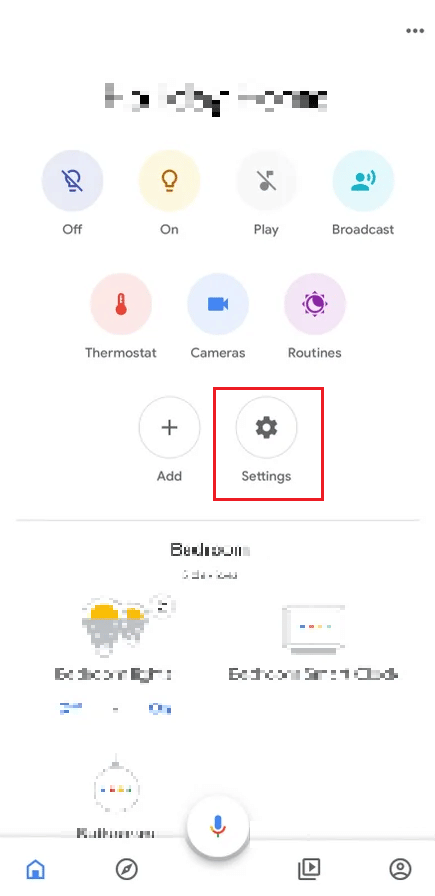
4. Toca Eliminar esta casa .
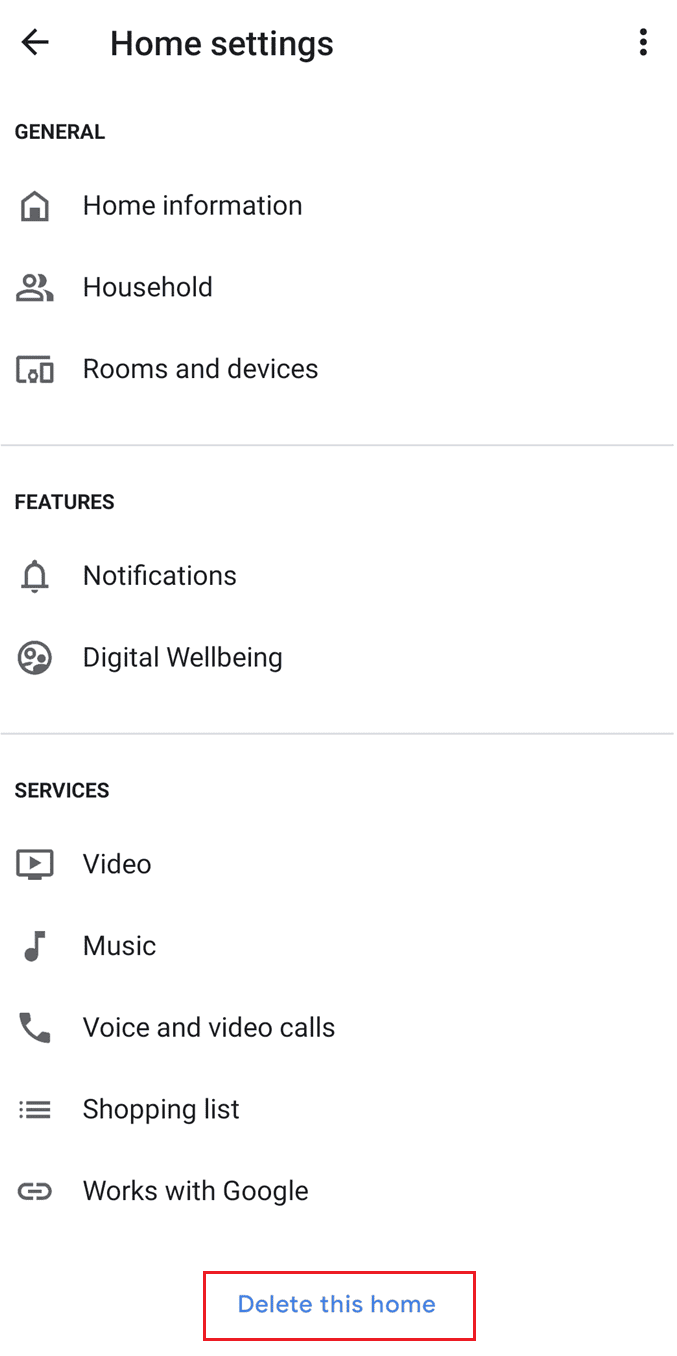
5. Por último, toca Eliminar casa .
Tan pronto como se elimine su casa, su cuenta de Google ahora estará libre de la casa. Las luces, las pantallas, los parlantes, las cámaras, los termostatos, las cerraduras y otros dispositivos que instaló en una casa específica no se pueden controlar a través de la aplicación Home a menos que los vuelva a instalar en una casa diferente. Es posible que se hayan borrado los ajustes del termostato y los historiales de video de cualquier cámara Nest junto con otros datos relacionados con el hogar.
¿Cómo se puede quitar un dispositivo de la aplicación de Google?
Para eliminar dispositivos de su Google Home, los dispositivos deben estar conectados a la aplicación Google Home en los dispositivos. Estos también se pueden quitar según sus necesidades. Aquí se explica cómo eliminar cualquiera de estos dispositivos de Google Home:
Nota : incluso si puede ver su dispositivo en la aplicación Google Home, podría desconectarse si no puede acceder a su configuración. Asegúrese de que el dispositivo esté conectado a Internet y enchufado.
1. Acceda a la aplicación Google Home en su teléfono.
2. Toca el dispositivo que desees > Icono de engranaje de configuración > Eliminar dispositivo .

3. Luego, toque Eliminar de la ventana emergente para confirmar y completar el proceso de eliminación.

Lea también : Cómo cambiar Google Home Wake Word
¿Cómo se puede eliminar un dispositivo de Chromecast?
No hay una forma particular de eliminar un dispositivo de Chromecast. Puede transmitir información desde su teléfono o computadora usando Google Chromecast, un dispositivo especial que se conecta a cualquier televisor o monitor con una conexión HDMI. Puede transmitir sus medios y aplicaciones preferidos directamente a su televisor o parlantes con Chromecast integrado, que se puede usar con cualquier teléfono inteligente, tableta o computadora portátil. Para eliminar el dispositivo Chromecast de Google Home, puede seguir los pasos mencionados anteriormente .
¿Cómo se puede restablecer de fábrica un Google Home Mini?
Google Home Mini es un altavoz inteligente de Google Home, pero está disponible en una forma más pequeña. Aunque la calidad del altavoz no es tan sobresaliente y ocupa menos espacio, el Asistente de Google sigue siendo totalmente accesible. Aquí se explica cómo restablecer Google Home Mini:
Nota : asegúrese de que su dispositivo Google Home Mini esté encendido antes de intentar los siguientes pasos.
1. Mantenga presionado el botón de restablecimiento de fábrica (círculo grabado) durante unos segundos en la parte posterior de su dispositivo Google Home Mini.
Nota : no sueltes el botón de restablecimiento de fábrica hasta que veas aparecer la luz verde en tu dispositivo.
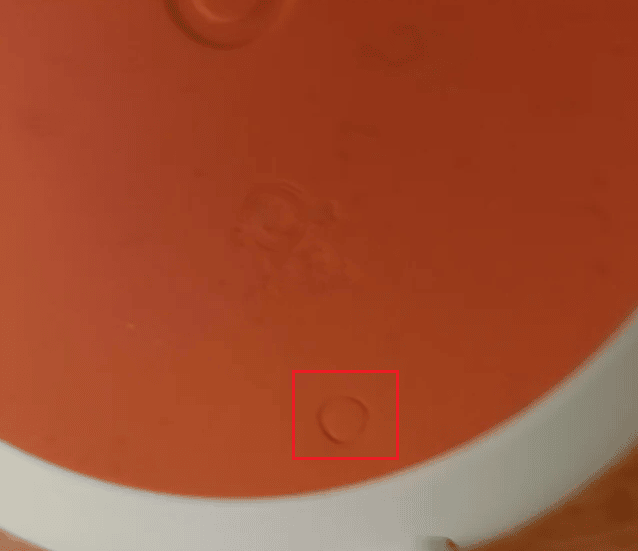
2. Espere un minuto para permitir que el dispositivo se configure y finalice el proceso de reinicio .
3. Una vez finalizado el proceso, escuchará Bienvenido a Google Home . El proceso de reinicio ahora se ha completado con éxito en su dispositivo Google Home Mini.
Lea también : Cómo eliminar una cuenta de Google de su dispositivo Android
¿Cómo puedes administrar dispositivos en Google Wifi?
Google Wifi ya no está disponible para descargar. Pero puede administrar los dispositivos conectados a su enrutador Wi-Fi y verificar su uso de datos desde Google Home. Veamos cómo hacerlo:
1. Abra la aplicación Google Home y toque Wi-Fi .
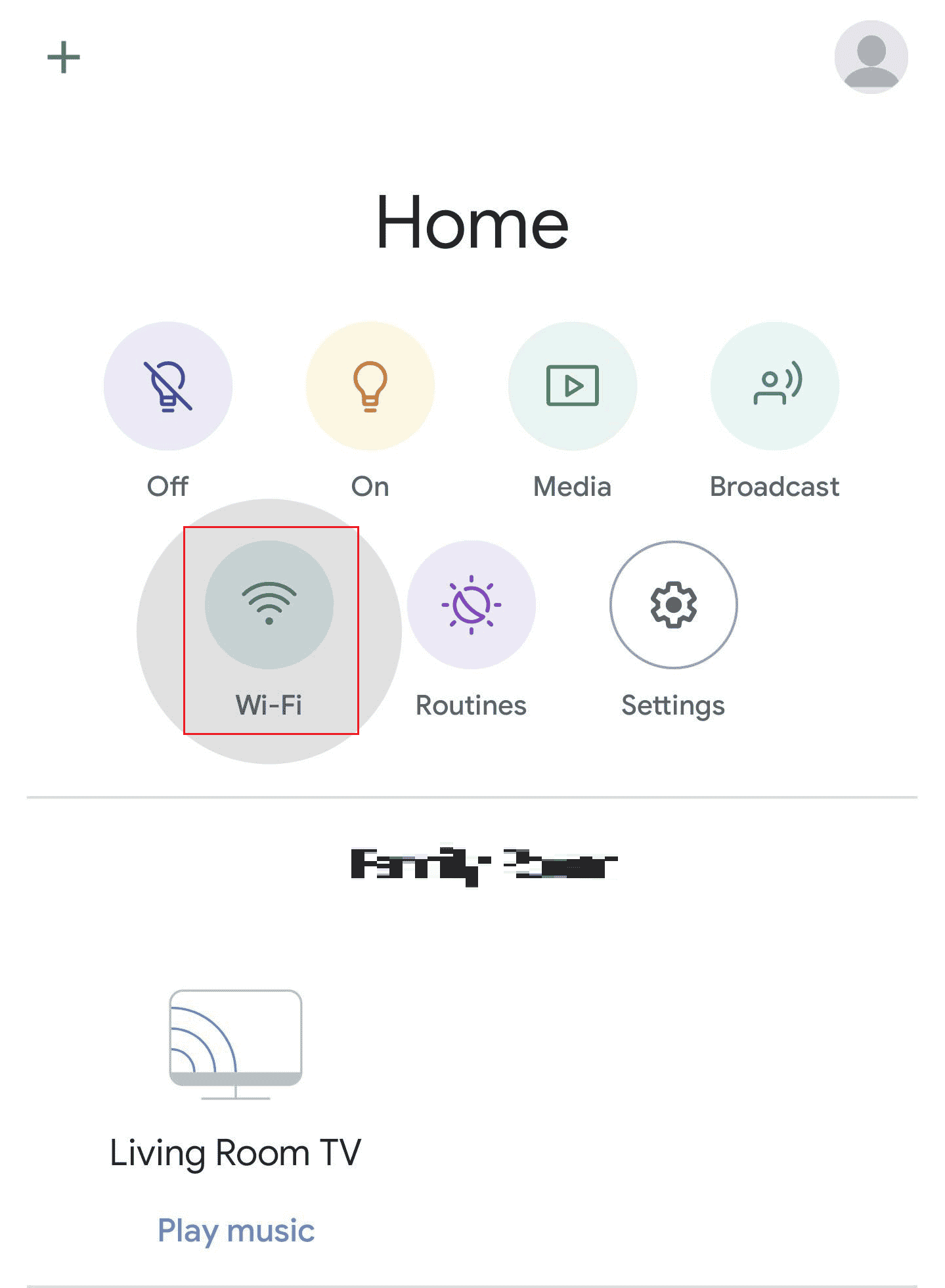
2. Pulse en Dispositivos .
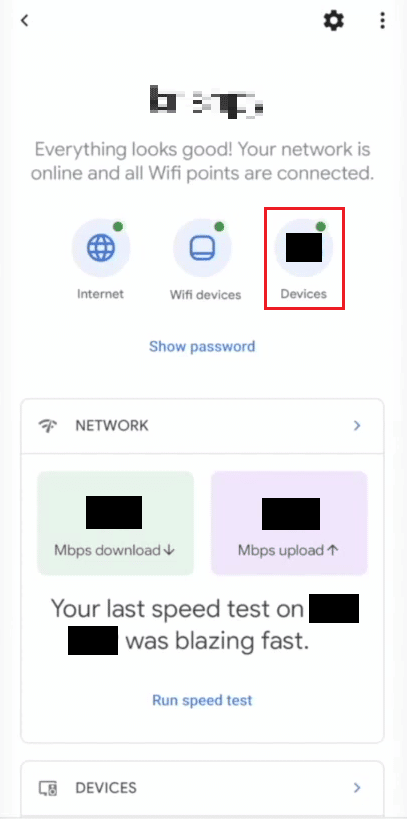
3. Toque el dispositivo deseado de la lista para ver los diversos detalles y configuraciones.
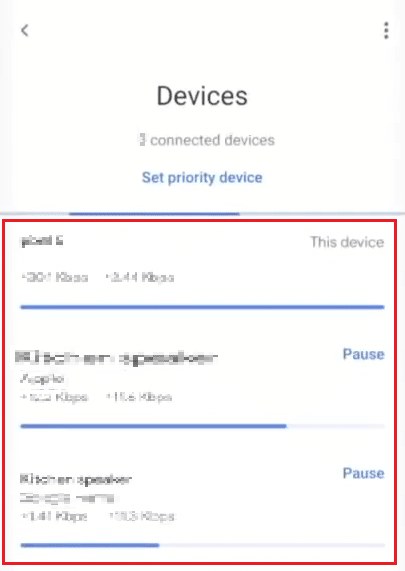
Desde aquí, puede administrar sus dispositivos conectados a Wi-Fi en Google Home. También puede pausar o eliminar un dispositivo conectado desde este menú.
Recomendado :
- Arreglar Excel se ha encontrado con un error
- Cómo cancelar Amazon FreeTime sin dispositivo
- Cómo eliminar los sitios más visitados en Google Chrome
- Cómo quitar un dispositivo de la ID de Apple
Esperamos que haya aprendido sobre cómo eliminar dispositivos de su Google Home y restablecer de fábrica un Google Home mini. No dude en comunicarse con nosotros con sus consultas y sugerencias a través de la sección de comentarios a continuación. Además, háganos saber sobre qué tema desea aprender en nuestro próximo artículo.
